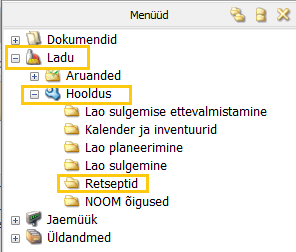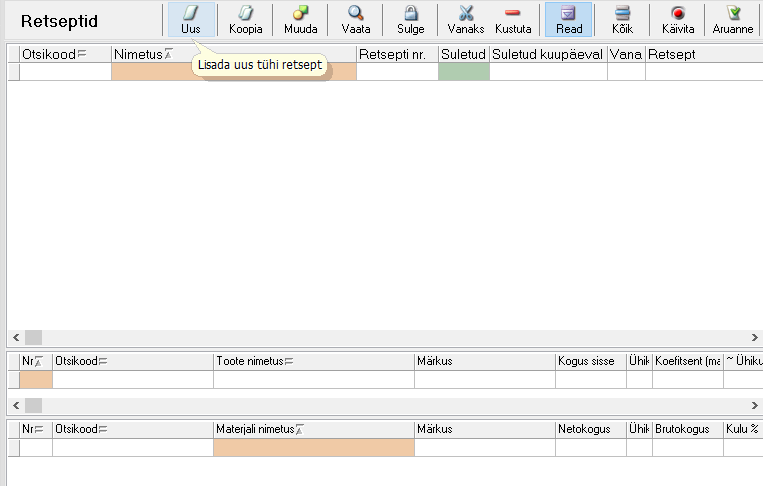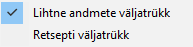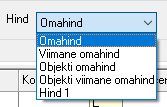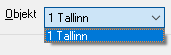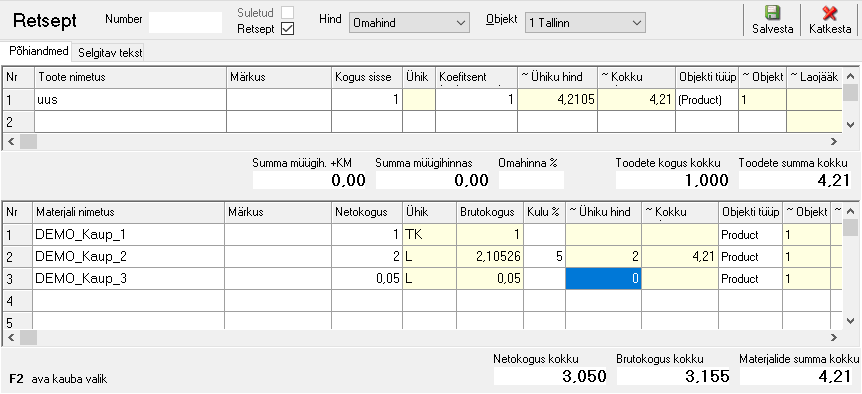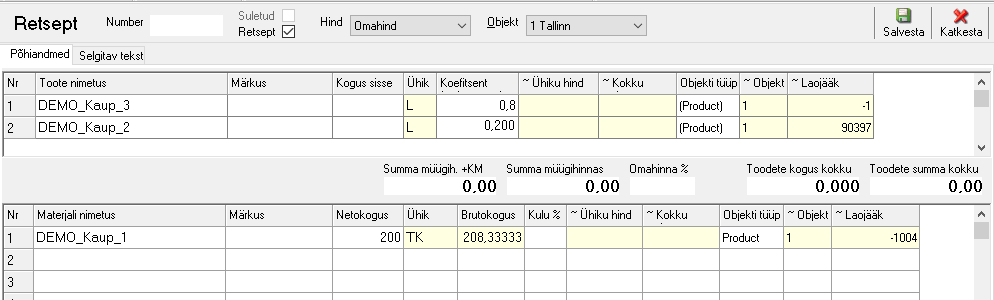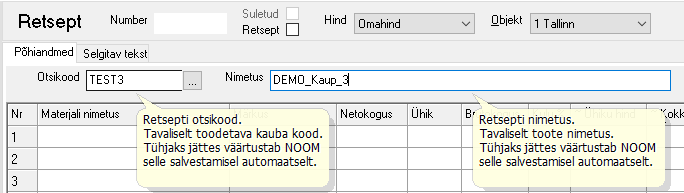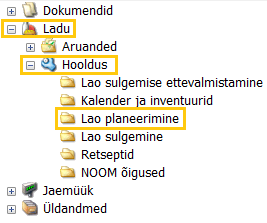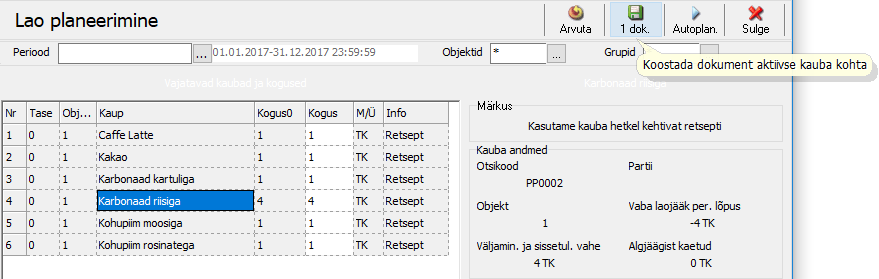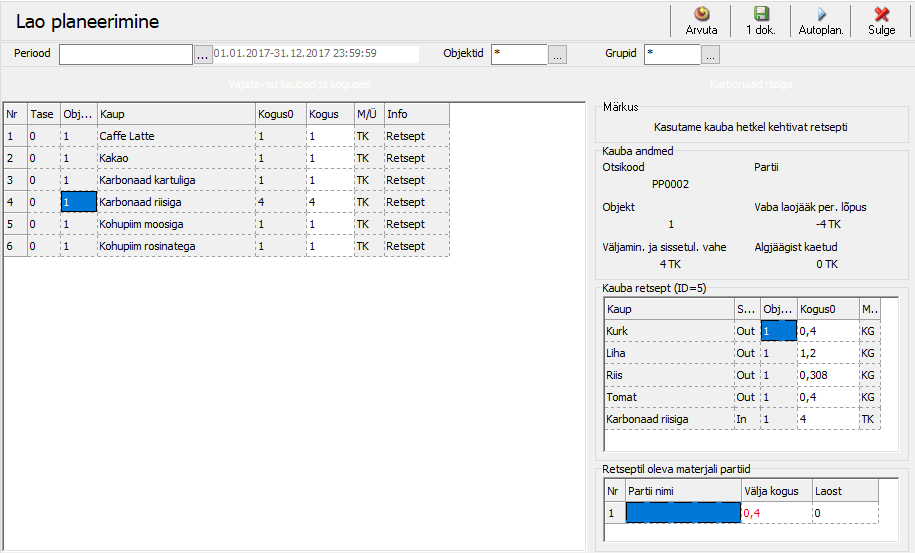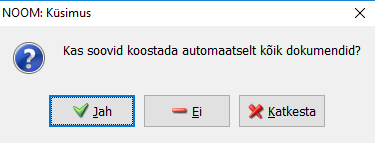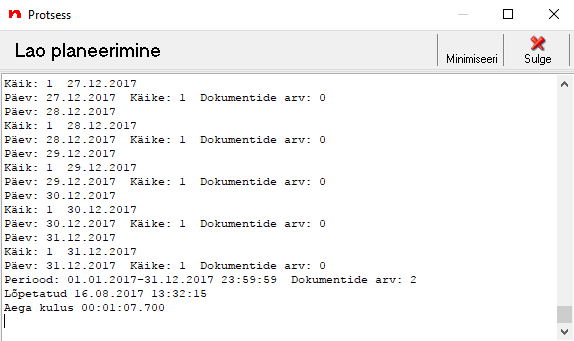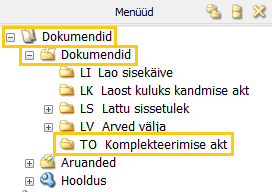Retseptide ja komplektide sisestamine
Laoarvestuse lihtsustamiseks ning täpsemaks pidamiseks on hea kasutada retsepte või komplekte kaupadel, mis koosnevad erinevatest kaubaartiklitest.
Noomis saab kaupadele/müügiartiklitele koostada retseptid, mille alusel arvutatakse laost maha koostisosad, millest müüdav kaup/müügiartikkel koosneb. Retsepte kasutatakse tootmisdokumentide loomisel. Retseptis on kirjeldatud laost mahakantavad materjalid ja lattu sissetulevad (toodetavad) tooted. Näiteks kauba kohv müümisel on vaja toota see kohviubadest, suhkrust ja koorest.
Komplekt on artiklite kogum, mida saab kasutada näiteks müügidokumentide sisestamise hõlbustamiseks. Näiteks kardina müümisel sisaldab müügidokument lisaks kardinale õmblus-, paigaldus- ja transporditeenust, mida saab korraga lisada dokumendile komplekti kasutamisel.
Retsepti või komplekti sisestamiseks avada menüüpuust Ladu > Hooldus > Retseptid (pilt 1).
Pilt 1. Retseptide sisestamise asukoht
1. Retsepti või komplekti lisamine
Uue retsepti või komplekti sisestamiseks (Pilt 2) vajutada klaviatuuril 'F5' või töötluspaneeli nupul .
Pilt 2. Uue retsepti või komplekti lisamine
Olemasolevast retseptist või komplektist koopia tegemiseks märkida hiirega kopeeritav retsept/komplekt ning vajutada klaviatuuril 'F6' või töötluspaneeli nupul .
Seda funktsiooni on hea kasutada siis, kui retsepti/komplekti sisu on sarnane olemasoleva retseptiga/komplektiga.
nupuga saab avada veel sulgemata retsepti või komplekti ning muuta selle andmeid. Juhul kui retsept või komplekt on suletud, siis vajutades nuppu 'Muuda', saab tekitada retseptist/komplektist uue versiooni (koopia), mis hakkab kehtima pärast sulgemist.
nupuga saab vaadata suletud retsepti või komplekti.
nupuga saab sulgeda retsepti või komplekti (sulgemise järel saab alles retseptist koostada dokumendi ehk retsept on alles siis kehtiv).
nupuga saab märkida retsepti või komplekti vanaks. Selle tulemusel ei ole retsept/komplekt enam retseptide ridades nähtav ning seda ei saa dokumentide koostamisel kasutada.
nupuga saab kustutada retsepti või komplekti.
nupu sisselülitamisel näitab märgitud retsepti või komplekti detailselt avatud vormi alumises servas.
nupu sisselülitamisel näitab retsepti või komplekti ridades ka vanaks märgitud retsepte/komplekte.
nupu alla saab NOOMi konsultant häälestada erinevaid lisatoiminguid, mis on seotud retseptide või komplektidega.
nupu vajutamisel avaneb standardselt aruannete valik .
2. Retsepti sisestamine
Uue retsepti sisestamiseks avaneb, 'Uus' või 'F5' vajutamisel, retsepti sisestamise aken (Pilt 3).
Retsepti sisestamiseks peab olema linnuke kastis .
Tingimusega 'Hind' saab määrata, millises hinnas programm näitab ühiku hinda. Valik avaneb noolekesel vajutades.
.
Tingimusega 'Objekt' saab määrata, millise objekti hetke laojääki ja omahinda programm näitab. Valik avaneb noolekesele vajutades
2.1. Ülemise osa lahtrid
Retsepti sisestamise akna Põhiandmed-kaardi ülemise osa lahtrisse 'Toote nimetus' sisestada retseptiga valmistatav(ad) kaup (kaubad), selleks vajutada klahvi F2 ja avanenud kaubatabelist valida sobiv kaubaartikkel, millele retsept koostatakse.
Kaubatabel avaneb ka vasaku hiireklahvi topeltvajutusega.
Kaardile 'Selgitav tekst' saab vabas vormis lisada selgitava teksti retsepti kohta.
Pilt 3. Retsepti sisestamise aken
Lahtrisse 'Kogus sisse' sisestada kaubaartikli mõõtühikus valmistatav kogus (retsept tehakse tavaliselt 1 tk, 1 kg, 100 kg vms) ühiku kohta.
Lahtrisse 'Ühik' kuvatakse kauba mõõtühik, mis on kirjeldatud kaubatabelis kaubakaardil.
Kui retseptil on valmistatav kaubaartikkel, siis lahtris 'Koefitsient' peab olema 1 (üks), sest omahind kujuneb 100%-liselt sisendartiklite omahinnast.
Kui retseptil on kaks ja rohkem valmistatavat kaubaartiklit (Pilt 4), siis peab nende ridade koefitsientide summa olema 1 (nt seast saadakse liha, mille koefitsient on 0,8; pea koefitsient on 0,1; maksa koefitsient on 0,04, kopsu koefitsient on 0,04 ja südame koefitsient on 0,02 – kokku moodustub koefitsient 1 ja retseptiga valmistatava kaubaartikli omahind kujuneb vastavalt osakaalule).
Pilt 4. Kahe ja enama kaubaartikli valmistamine
' ~ Ühiku hind' kaubaartikli ühe ühiku müügihind (informatiivne väli).
' ~ Kokku' kaubaartikli 'Ühiku hind' * 'Koefitsient' (informatiivne väli).
'Objekti tüüp' lahtris saab vajadusel sisestada, millisele objektile valmistatav kaup pannakse.
' ~ Objekt' lahtrisse kuvatakse sisselogitud töökoha objekt (informatiivne väli).
' ~ Laojääk' lahtrisse kuvatakse kaubaartikli laojääk objektil (informatiivne väli).
2.2. Alumise osa lahtrid
Kaardi 'Põhiandmed' alumise osa lahtrisse 'Materjali nimetus' sisestatakse retseptis kasutatav(ad) sisendkaubaartikkel(-artiklid).
Materjali nimetuse sisestamiseks vajutada klahvi 'F2' ja avanenud kaubatabelist valida sobiv artikkel.
Lahtrisse 'Netokogus' sisestada vajamineva kauba netokogus.
Lahtrisse 'Ühik' kuvatakse kauba mõõtühik, mis on kirjeldatud kaubatabelis kaubakaardil.
Lahtrisse 'Brutokogus' arvutab Noom vajamineva brutokoguse (Netokogus – (Netokogus * Kulu%)).
Lahtrisse 'Kulu %' sisestatakse lisakulu ehk kao protsent, mille alusel Noom arvutab brutokoguse (vt pilt 3 rida 2).
Kulu % alusel toimub vastava sisendkaubaartikli kulusse kandmine tootmisel (nt praes on keedukartulit netokogusega 0,1 kg, mille saamiseks kulub tegelikult 0,14286 kg toorest kartulit, seega kulu % on 30% (0,14286 – (0,14286 * 0,3)); keedetud riisi puhul on vastupidi ning sel juhul sisestatakse kulu protsendiks -30%).
Kulu % saab sisestada ka kaubatabelis kaubakaardile ('Muud' leheküljel 'Kulu%' lahtrisse) ning sel juhul võetakse kulu % automaatselt retseptile.
' ~ Ühiku hind' sisendkaubaartikli ühe ühiku omahind (informatiivne väli).
' ~ Kokku' sisendkaubaartikli 'Ühiku hind' * 'Brutokogus' (informatiivne väli).
'Objekti tüüp' lahtris saab vajadusel sisestada, milliselt objektilt sisendkaubaartiklid kuluks kantakse.
' ~ Objekt' lahtrisse kuvatakse sisselogitud töökoha objekt (informatiivne väli).
' ~ Laojääk' lahtrisse kuvatakse sisendkaubaartikli laojääk objektil (informatiivne väli).
Järgmise sisendkauba valimiseks liikuda järgmisele reale ning korrata eelnevaid toiminguid.
Retsepti salvestamiseks vajutada nuppu .
Kui ei soovi retsepti salvestada, siis vajutada nuppu .
Retsepti kasutamiseks on vaja see kõigepealt sulgeda .
Kui valmistatavale kaubaartiklile tehakse esmakordselt retsept, seob programm selle retsepti valmistatava kaubaartikliga.
Kui retsepti muudetakse või valmistataval kaubaartiklil on mitu retsepti (nt päevaprael on iga päev erinev koostis), tuleb kauba andmetes kaardil 'Põhiandmed' määrata valmistatavale kaubaartiklile retsept, mille alusel soovitakse edaspidi luua tootmisdokumente.
Kauba müügil salvestatakse kauba andmetes hetkel oleva retsepti number dokumendi kaubareale, mille alusel tehakse tootmisdokument lao planeerimisel.
3. Komplekti lisamine
Uue komplekti sisestamiseks avaneb 'Uus' või 'F5' vajutamisel komplekti sisestamise aken (Pilt 3).
Komplekti sisestamiseks tuleb jätta tühjaks kast 'Retsept' .
Tingimusega 'Hind' saab määrata, millises hinnas programm näitab ühiku hinda.
Tingimusega 'Objekt' saab määrata, millise objekti hetke laojääki programm näitab.
Kaardi 'Põhiandmed' ülemisse osasse Otsikood lahtrisse saab 'F2' või valida kaubatabelist komplekteeritav toode (pilt 5).
Nimetuse lahtrisse kuvatakse toote nimetus.
Kaardile 'Selgitav tekst' saab vabas vormis lisada selgitava teksti komplekti kohta.
Pilt 5. Komplekti põhiandmed
Komplekti ridadesse lahtrisse 'Materjali nimetus' tuleb sisestada komplekti kuuluvad kaubaartiklid. Kaubatabel avaneb klahvi 'F2' vajutusega või vasaku hiireklahvi topeltvajutusega. Avanenud aknast valida sobiv kaubaartikkel. Järgmise kaubaartikli valimiseks liikuda järgmisele reale ning korrata toimingut.
Lahtrisse 'Netokogus' sisestada vajamineva kauba netokogus.
Lahtrisse 'Ühik' kuvatakse kauba mõõtühik, mis on kirjeldatud kaubatabelis kaubakaardil ('Põhiandmed' leheküljel 'Mõõtühik' lahtris).
Lahtrisse 'Brutokogus' arvutab Noom vajamineva brutokoguse (Netokogus – (Netokogus * Kulu%)).
Lahtrisse 'Kulu %' sisestatakse lisakulu ehk kao protsent, mille alusel Noom arvutab brutokoguse (vt pilt 3 rida 2).
Kulu % saab sisestada ka kaubatabelis kaubakaardile ('Muud' leheküljel 'Kulu%' lahtrisse) ning sel juhul võetakse kulu % automaatselt retseptile.
Nende veergude sisu ei saa ridades muuta, mille nimetuse ees on ' ~ '. Need andmed täidetakse akna ülemises osas määratud tingimuste põhjal.
' ~ Ühiku hind' komplekti kauba ühe ühiku omahind (informatiivne väli).
' ~ Kokku' komplekti kauba 'Ühiku hind' * 'Brutokogus' (informatiivne väli).
'Objekti tüüp' lahtrisse saab vajadusel sisestada, milliselt objektilt komplekti kaubad laost maha kantakse.
' ~ Objekt' lahtrisse kuvatakse sisselogitud töökoha objekt (informatiivne väli).
' ~ Laojääk' lahtrisse kuvatakse komplekti kauba laojääk objektil (informatiivne väli).
Komplekti salvestamiseks vajutada nuppu .
Kui ei soovi komplekti salvestada, siis vajutada nuppu .
Komplekti kasutamise kohta vaadata juhendit 'Dokumendi koostamine komplektist'.
4. Lao planeerimine
Laoarvestuse edukaks pidamiseks peaks igapäevaselt üle vaatama, kas laos on tekkinud päeva jooksul kaupadele negatiivseid jääke.
Kui kaubal on retsept, siis müüakse teda laojäägi mõttes kõigepealt miinusesse ning seejärel läbi automaatse planeerimise "toodetakse" müügiartikkel lattu arvele ja võetakse laost maha retsepti alusel toorained ehk sisendkaubad.
Kauba müümisel salvestatakse hetkel aktiivne retsept ja tagantjärele tootmisel toodetakse müügi hetkel kauba küljes olnud retsepti järgi.
Lao planeerimine avaneb menüüpuust Ladu > Hooldus > Lao planeerimine (pilt 6).
Pilt 6. Lao planeerimine moodul
Avanenud vormil 'Lao planeerimine', valida lahtrisse 'Periood' lahtri kõrval asuvast nupust ajavahemik, mida planeerima hakatakse.
Lahtrisse 'Objektid' valida lahtri kõrval asuvast nupust objekt, millel olevaid miinuseid planeerima hakatakse.
Lahtrisse 'Grupid' saab määrata lahtri kõrval asuvast nupust kaubagrupid, mida planeerima hakatakse.
' * ' tingimus tähendab kõike ehk kui Grupid tingimusse panna ' * ', siis tähendab see kõiki gruppe (pilt 7).
Pilt 7. Lao planeerimise tingimused
Kui tingimused on määratud, siis vajutada nuppu 'Arvuta', mille tulemusena avaneb tootmist vajavate kaupade ja koguste tabel (pilt 8). Tabelis liikumisel näidatakse iga rea kauba andmeid tabeli paremal pool. Selles tabelis näeb kaupasid, mille jääk on valitud perioodil läinud negatiivseks.
Pilt 8. Vajatavad kaubad ja kogused
Retseptiga kaubal kuvatakse paremal pool lisaks kauba andmetele ka retsepti andmed, mille alusel toodetakse (pilt 9).
Pilt 9. Kauba retsepti andmed
Automaatse planeerimise käivitamiseks tuleb vajutada nupul .
Küsimusele "Kas soovite koostada automaatselt kõik dokumendid?" vastata "Jah" (pilt 10).
Pilt 10. Automaatse planeerimise käivitamine
Avaneb lao planeerimise aken (pilt 11), kus kuvatakse päevade kaupa koostatud dokumentide arv ja "Kaubad, mida ei töödeldud" ehk ilma retseptita kaubad, mis läksid miinusesse.
Pilt 11. Lao planeerimine
Lao planeerimise tulemusena tekib komplekteerimise akt, mis avaneb menüüpuust Dokumendid > Dokumendid > TO Komplekteerimise akt (pilt 12).
Pilt 12. Komplekteerimise aktid
Iga päeva kohta tekib koonddokument ühe müügiartikli kohta ehk näiteks kui päevas müüakse 10 päevapraadi, siis tehakse komplekteerimise akti alla selle kohta üks dokument, milles tuleb lattu arvele 10 päevapraadi ja laost lähevad maha kümnekordsed kogused toorainet.